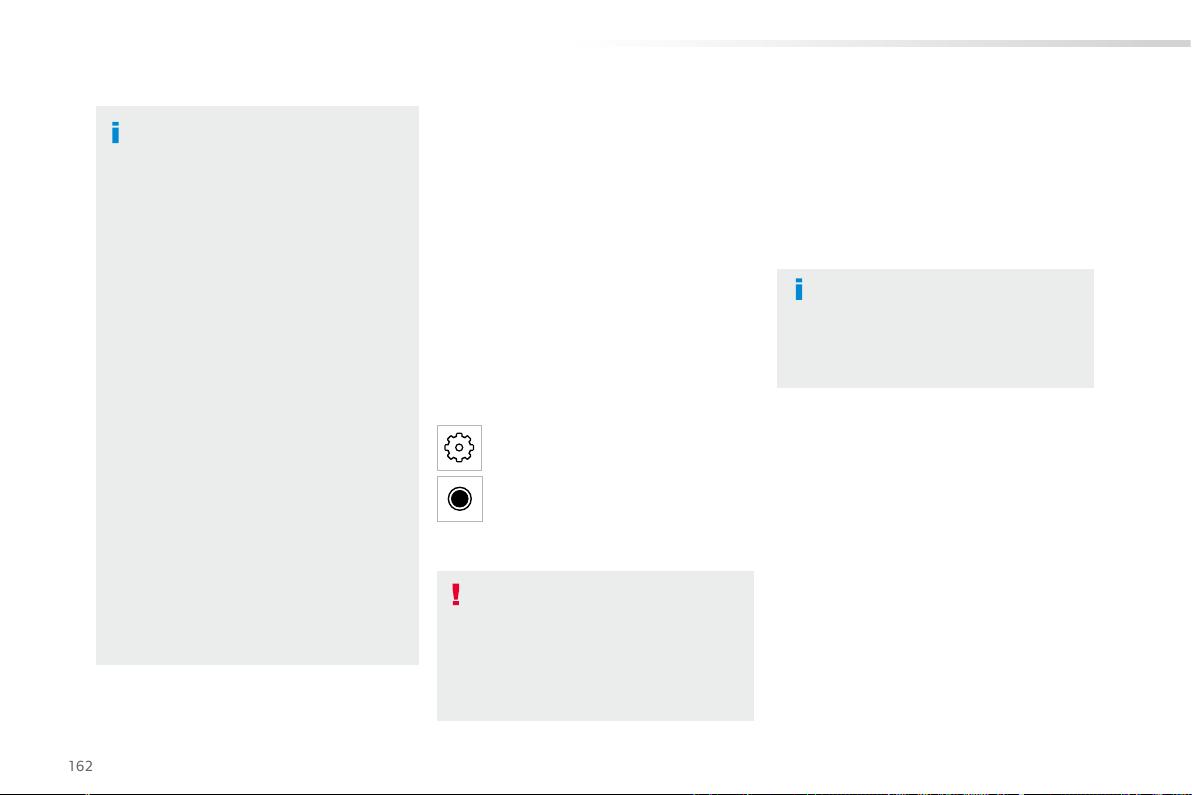
����系�
Обновление системы
Время установки не фиксировано и может
занимать от нескольких минут до 30 минут
максимум. Для каждого обновления система
предоставит вам информацию о
приблизительном времени установки
обновления и его описание.
Информацию об обновлении можно найти в
разделе настроек.
Нажмите кнопку приложения
«Настройки».
Выберите вкладку «Обновления».
Эта кнопка позволяет изменить
параметры авторизации для
автоматической загрузки обнов-
лений через внешнюю сеть Wi-Fi.
Когда автомобиль подключен к внешней
сети Wi-Fi или мобильной сети, при наличии
обновления система отправит сообщение об
обновлении.
По сети Wi-Fi загружается большой объем
обновлений. После загрузки система
сообщит, что обновление доступно, и вы
можете установить его немедленно или
позже.
Если обновление не удалось или
недоступно, обратитесь в сервисную сеть
Peugeot.
Дистанционное управление устройствами
и дистанционное обновление програм-
много и микропрограммного обеспечения
Управление устройствами, обновление
программного и микропрограммного
обеспечения, связанного с подключен-
ными услугами, может осуществляться
дистанционно, обычно с использованием
технологии «загрузки по воздуху» (OTA).
При наличии мобильной сети система
предлагает безопасное и надежное
соединение между автомобилем и
сервером управления внутренними
устройствами производителя при каждом
включении зажигания. В зависимости от
комплектации автомобиля для установки
сетевого подключения необходимо
настроить параметр подключения
«Подключенный автомобиль».
Вне зависимости от условий действующей
подписки на подключенную службу
дистанционное управление устройствами
или обновлением программного обеспе-
чения осуществляется в целях соблюде-
ния юридических и нормативных требова-
ний, применимых к производителю
(например, законом об ответственности за
качество продукции, правил вызова
экстренных служб и т. д.) или для защиты
интересов пользователей и пассажиров
автомобиля.
В целях безопасности установка должна
выполняться на неподвижном автомо-
биле и при включенном зажигании без
запуска двигателя. Установка недос-
тупна в следующих случаях:
– при работающем двигателе;
– при недостаточном заряде
аккумуляторной батареи.
Удаленное обновление – это бесплатная
услуга, но вам все равно необходимо
учитывать дополнительные расходы,
которые могут возникнуть при
использовании Wi-Fi или мобильной сети
во время процесса обновления.
����系�
Персонализация
Настройка сенсорного экрана
Персонализация i-Toggles
(в зависимости от конфигурации)
Добавление виджета
Добавление страницы
Удаление виджета
Организация виджетов
на домашней странице
В списке выберите меню «Персонализация».
Коснитесь области «Настройка дисплея», и ото-
бразится страница, разделенная на две части.
Вы можете в любой момент выйти из области
настроек дисплея, нажав кнопку «HOME».
Нажмите и отпустите ярлык, который
необходимо заменить. На сенсорном экране
отобразится панель со всеми доступными
ярлыками. Также вы увидите уведомление о
следующем этапе операции.
Нажмите на значок нового приложения,
которое необходимо добавить, и на экране
i-Toggles появится новый значок вместо
предыдущего, а также уведомление.
Эти ярлыки можно использовать для
доступа к приложению (страница
кондиционера, радио и т. д.) или для
инициации действия (температура
21°, вызов контакта и т. д.).
Виджет – это уменьшенное окно
приложения или службы.
Для перемещения виджета нажмите и
удерживайте его, а затем переместите в
необходимое место.
Нажмите на сенсорный экран в
течение более 3 секунд.
или
или
Для добавления страницы нажмите
«Страница» в левой части экрана.
Нажмите и удерживайте экран
i-Toggles более 3 секунд, чтобы
открыть 5 ярлыков.
Выйти из режима персонализир-
ованных настроек можно в любой
момент, нажав ярлык или кнопку
«Домой».
Для возврата на предыдущую
страницу нажмите кнопку «Назад».
Нажмите на виджет, который вы
хотите удалить, и переместите его в
корзину.
Нажмите кнопку приложения
«Настройки».
Нажмите символ карандаша в
области «Настройка сенсорного
экрана», чтобы открыть страницу
настройки главного экрана с
виджетами.
Для добавления виджета, нажмите
кнопку в левой части экрана.
Нажмите одну из иконок для
выбора необходимого виджета.
Для возврата на предыдущую
страницу нажмите кнопку «Назад».
Информационно-развлекательная система
Набор функций мультимедийной аудиосистемы может различаться в зависимости от версии, конфигурации, а также страны продажи автомобиля. Представленные функции
могут отличаться от функций, представленных на российском рынке. Протоколы Apple Carplay и Andriod Auto могут быть недоступны на территории Российской Федерации.

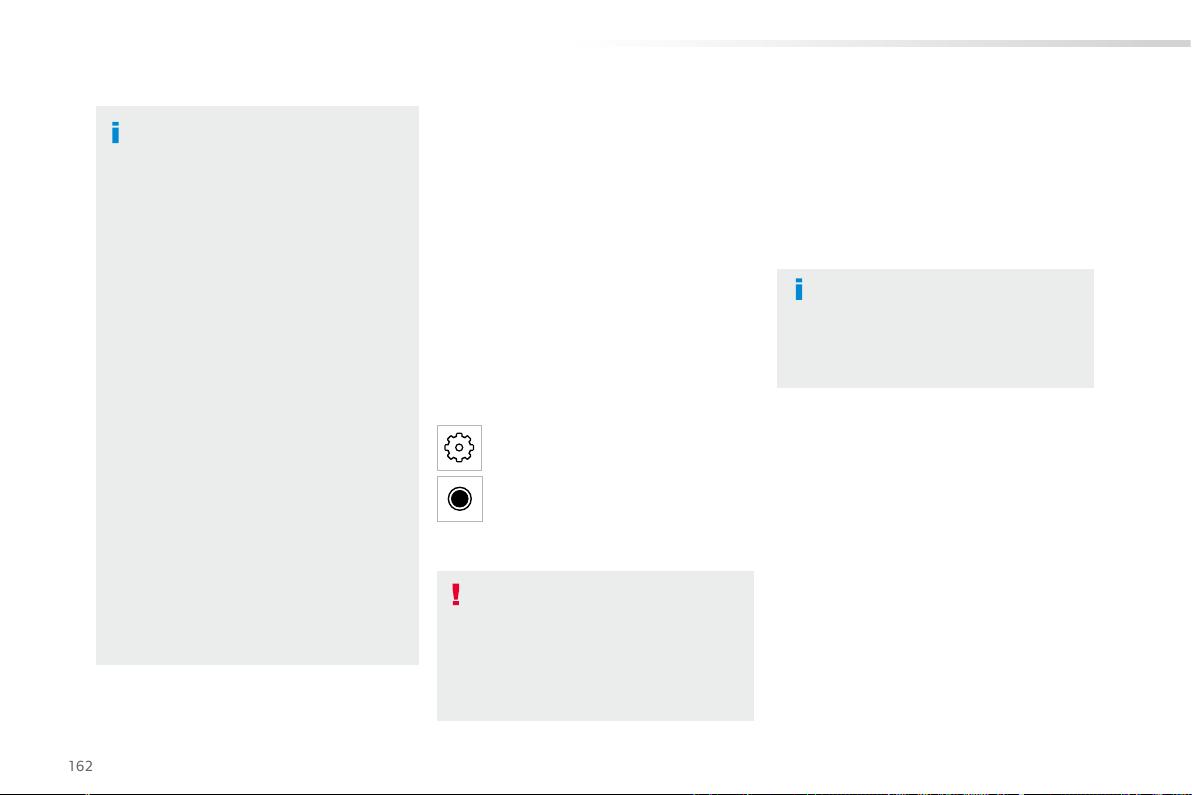



Добавить комментарий